So aktivieren und deaktivieren Sie Autofill auf Android
Verschiedenes / / September 15, 2023
Während wir uns die Zeit nehmen, Geräte zu schätzen, die die Welt revolutioniert haben, übersehen wir oft die Softwarefunktionen, die uns dabei geholfen haben, mit diesen Geräten vertraut zu werden. Eine dieser Funktionen ist Autofill, mit der Sie OTPs und Passwörter ausfüllen können, ohne den Bildschirm wechseln zu müssen. Während einige diese Funktion unglaublich und hilfreich finden, empfinden andere sie als bedenklich für den Datenschutz. Wenn Sie also wissen möchten, wie Sie Autofill auf Android aktivieren und deaktivieren, sind Sie hier richtig.
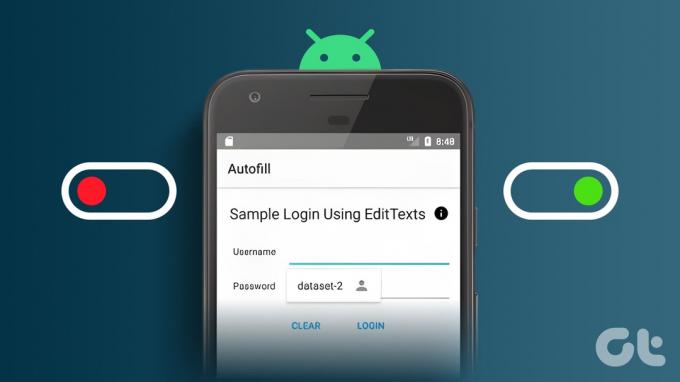
Die Autofill-Funktion in Android spart Zeit, indem sie beim Surfen im Internet oder bei der Verwendung von Apps automatisch Formulare, Passwörter und andere Informationen ausfüllt. Diese Funktion nutzt im Allgemeinen die Informationen, die Sie auf Ihrem Gerät gespeichert haben und auf die Sie Zugriff gewährt haben. Wir erklären Ihnen, wie Sie die Funktion aktivieren oder deaktivieren und halten Sie über alle Android-AutoFill-Einstellungen auf dem Laufenden. Lass uns anfangen.
Notiz: Die Schritte können je nach Android-Gerät und Android-Version unterschiedlich sein. Sie können weiterhin die Suchoption verwenden, um sie zu finden.
Lesen Sie auch: So aktivieren oder deaktivieren Sie das automatische Ausfüllen in Google Chrome
So aktivieren Sie Autofill auf Android
Wenn Autofill auf Ihrem Gerät nicht aktiviert ist, können Sie die folgenden Schritte ausführen, um Autofill auf Android zu aktivieren:
Schritt 1: Öffnen Sie Einstellungen > tippen Sie auf Zusätzliche Einstellungen.

Schritt 2: Tippen Sie auf „Sprache und Eingabe“ > wählen Sie „Automatisches Ausfüllen“.


Schritt 3: Wählen Sie nun Google.
Schritt 4: Tippen Sie zur Bestätigung auf OK.
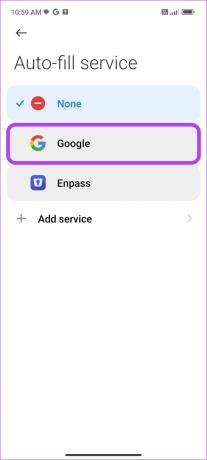
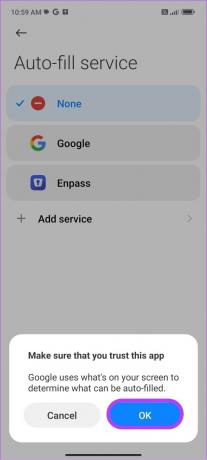
So aktivieren Sie Autofill-Dienste von Drittanbietern
Sie können neben Google Autofill auch andere Autofill-Dienste von Drittanbietern auf Ihrem Android-Smartphone nutzen. Hier sind die Schritte, die Sie befolgen müssen:
Schritt 1: Öffnen Sie Einstellungen > tippen Sie auf Zusätzliche Einstellungen.

Schritt 2: Tippen Sie auf „Sprache und Eingabe“ > wählen Sie „Automatisches Ausfüllen“.


Schritt 3: Wählen Sie nun Dienst hinzufügen. Sie werden mit einigen Vorschlägen zur Play Store-Seite weitergeleitet.
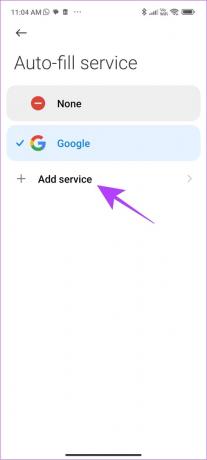

Schritt 4: Tippen Sie auf die App und wählen Sie Installieren.
Schritt 5: Kehren Sie nach der Installation zur Seite des AutoFill-Dienstes zurück und tippen Sie auf die Drittanbieter-App, die Sie installiert haben.


Schritt 6: Tippen Sie zur Bestätigung auf OK.

Deaktivieren Sie Autofill auf Android
Wenn Sie sich Sorgen um Ihre Daten machen, können Sie diese Funktion auch deaktivieren.
Schritt 1: Gehen Sie zu Einstellungen > tippen Sie auf Zusätzliche Einstellungen.
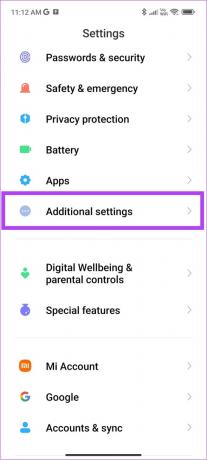
Schritt 2: Tippen Sie auf „Sprache und Eingabe“ > wählen Sie „Automatisches Ausfüllen“.
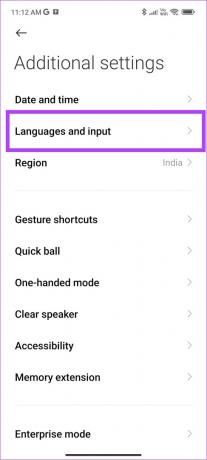
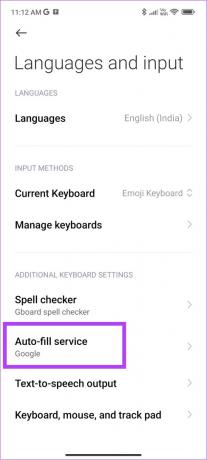
Schritt 3: Wählen Sie nun „Keine“.
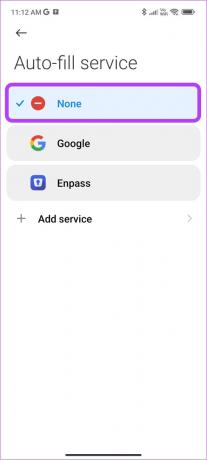
Darüber hinaus können Sie auch viele andere Optionen zum automatischen Ausfüllen deaktivieren.
Deaktivieren Sie Autofill für andere Dienste
Schritt 1: Öffnen Sie „Einstellungen“ > tippen Sie auf „Google“ und wählen Sie „Automatisch ausfüllen“.


Schritt 2: Tippen Sie auf „Telefonnummernfreigabe“ und schalten Sie „Telefonnummernfreigabe“ aus, um die Telefonnummernfreigabe zu deaktivieren.
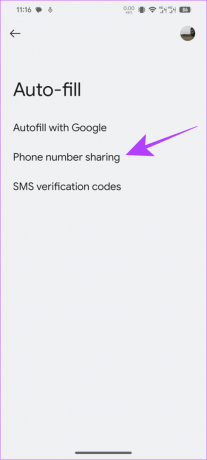
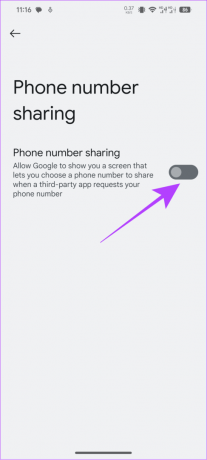
Schritt 3: Gehen Sie nun zurück, wählen Sie „SMS-Bestätigungscodes“ und schalten Sie die Option aus:
- Autofill-Service: Deaktiviert das automatische Ausfüllen, um alle OTP- oder Bestätigungstexte zu lesen, die Sie erhalten.
- Standardbrowser: Verhindert, dass der Standardbrowser mithilfe der automatischen Ausfüllung auf OTP- oder Bestätigungstexte auf Ihrem Gerät zugreift.
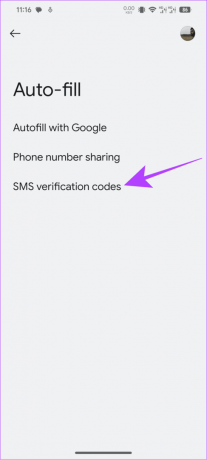
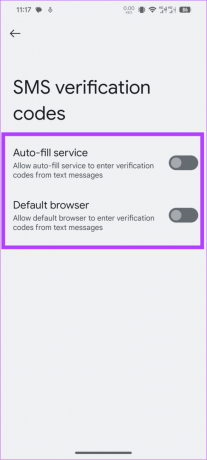
So löschen Sie Google Autofill-Daten auf Android
Wenn Sie Bedenken hinsichtlich der Sicherheit Ihrer Daten haben, können Sie Autofill deaktivieren und Autofill-Informationen auf Android löschen. Hier ist wie:
Notiz: Diese Schritte gelten nur für Google Autofill. Wenn Sie Apps von Drittanbietern verwenden, müssen Sie die Daten in der App löschen. Normalerweise werden die Informationen im Menü „Autofill“ gespeichert.
Telefonnummer löschen
Schritt 1: Öffnen Sie „Einstellungen“ > tippen Sie auf „Google“ und wählen Sie „Automatisch ausfüllen“.


Schritt 2: Tippen Sie auf „Mit Google automatisch ausfüllen“ und wählen Sie „Persönliche Daten“.


Schritt 3: Wählen Sie auf dieser Seite „Telefon“ aus.
Schritt 4: Tippen Sie nun auf die Nummer, die Sie löschen möchten.
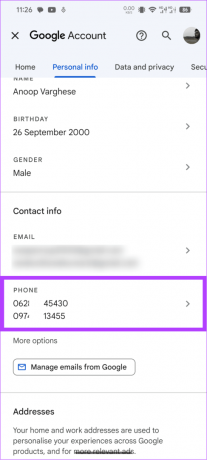
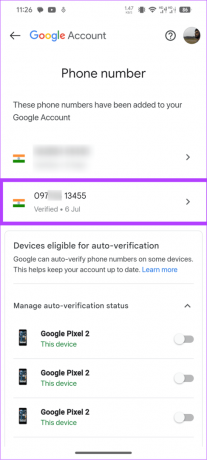
Schritt 5: Tippen Sie auf das Papierkorbsymbol neben der Nummer, die Sie löschen möchten.
Schritt 6: Wählen Sie zur Bestätigung Nummer entfernen.
Tipp: Sie können auch auf das Stiftsymbol tippen > die Nummer ändern und dann auf Nummer aktualisieren tippen.
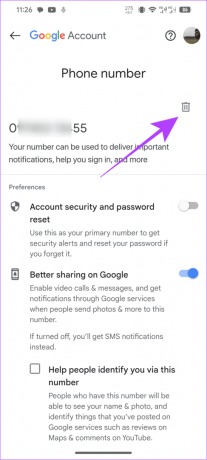
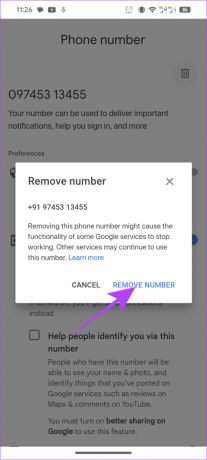
Adresse löschen
Schritt 1: Öffnen Sie „Einstellungen“ > tippen Sie auf „Google“ und wählen Sie „Automatisch ausfüllen“.


Schritt 2: Tippen Sie auf „Mit Google automatisch ausfüllen“ und wählen Sie „Persönliche Daten“.


Schritt 3: Wählen Sie die Adresse aus, die Sie löschen möchten.
Schritt 4: Tippen Sie auf Entfernen.
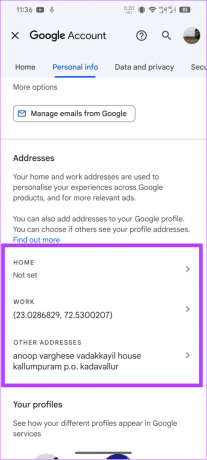
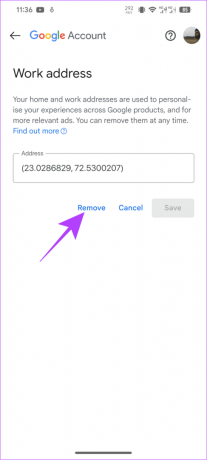
Die Daten werden umgehend gelöscht, ohne dass eine Bestätigung erforderlich ist.
Passwörter entfernen
Schritt 1: Öffnen Sie „Einstellungen“ > tippen Sie auf „Google“ und wählen Sie „Automatisch ausfüllen“.


Schritt 2: Tippen Sie auf „Google Passwort-Manager“.
Schritt 3: Wählen Sie das Passwort aus, das Sie löschen möchten, und bestätigen Sie Ihr Konto.
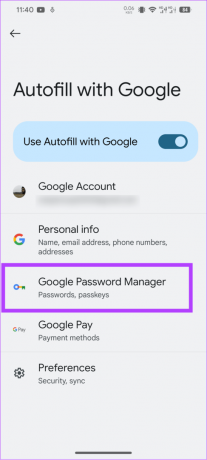

Schritt 4: Wählen Sie „Löschen“ und tippen Sie zur Bestätigung auf „Löschen“.
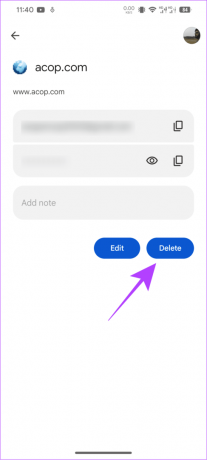
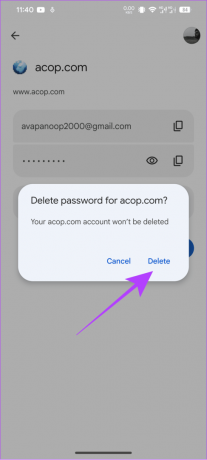
FAQs zum automatischen Ausfüllen von Android
Für Passwort-Manager und die Standardoptionen für das automatische Ausfüllen von Google gelten strenge Richtlinien zum Schutz der Benutzerdaten. Das bedeutet jedoch nicht, dass Ihre Daten vor potenziellen Schnüfflern oder Hackern sicher sind. Die beste Maßnahme ist die Verwendung von bester Passwort-Manager mit einer strengen Datenschutzrichtlinie.
Um die Sicherheit bei der Verwendung von Diensten wie Autofill oder Passwort-Managern zu erhöhen, sollten Sie Folgendes in Betracht ziehen Ermöglichung der Zwei-Faktor-Authentifizierung (2FA) für Ihren Passwort-Manager und die regelmäßige Aktualisierung Ihres Master-Passworts. Stellen Sie sicher, dass Ihr Gerät und Ihre Software mit den neuesten Sicherheitspatches aktualisiert sind.
Nutzen Sie Bequemlichkeit mit Vorsicht
Autofill hilft uns, Zeit zu sparen und ist gleichzeitig nützlich, indem es Passwörter speichert und automatisch OTPs für verschiedene Dienste abruft und hinzufügt. Wenn Sie jedoch Bedenken hinsichtlich der mit dem Dienst geteilten Daten haben, hoffen wir, dass Ihnen unser Leitfaden zum Aktivieren und Deaktivieren von Autofill auf Android geholfen hat. Noch mehr Zweifel? Teilen Sie sie im Kommentarbereich unten.
Zuletzt aktualisiert am 13. September 2023
Der obige Artikel kann Affiliate-Links enthalten, die zur Unterstützung von Guiding Tech beitragen. Dies beeinträchtigt jedoch nicht unsere redaktionelle Integrität. Der Inhalt bleibt unvoreingenommen und authentisch.

Geschrieben von
Anoop ist ein Content-Autor mit mehr als 3 Jahren Erfahrung. Bei GT befasst er sich mit Android, Windows und auch mit dem Apple-Ökosystem. Seine Werke wurden in zahlreichen Publikationen vorgestellt, darunter iGeeksBlog, TechPP und 91 Mobiles. Wenn er nicht gerade schreibt, ist er auf Twitter zu sehen, wo er die neuesten Updates zu Technik, Wissenschaft und vielem mehr teilt.



